Nesen man bija jāskenē daži fotoattēli manambrālīt, viņam ir HP all-in-one DeskJet, kas savienots ar klēpjdatoru Sony Vaio. HP All-in-one DeskJet satur skeneri, kopētājus un printeri vienuviet. Tā kā viņš nav datoru eksperts, viņš instalēja tikai kompaktdiskā iekļautos draiverus un neuztraucās instalēt citu programmatūru no HP. Un, lai to padarītu vēl sliktāku, viņš pat pazaudēja kompaktdisku.
Tas nav pārsteidzoši, jo šādi gadījumi notiekgandrīz katru dienu. Arī es nekad neuztraucos instalēt trešās puses lietotnes, kas nāk ar produktu, jo tās vienmēr ir krāpšanās. Tātad, kā jūs skenētu dokumentus vai fotoattēlus sistēmā Windows Vista, pat neinstalējot trešās puses skenēšanas rīkus? Iepazīstieties ar Windows faksu sūtīšanu un skenēšanu.
Windows fakss un skenēšana ir Windows Vista un 7 iebūvēta funkcijakas ļauj lietotājam ātri skenēt un / vai faksu fotoattēlu vai dokumentu. Šajā amatā mēs koncentrēsimies tikai uz skenēšanu. Vispirms ar USB kabeli pievienojiet skeneri datoram. Tagad dodieties uz Sākt, Start Start (Sākt meklēšanu) ierakstiet Windows Fax And Scan un nospiediet taustiņu Enter.

Kad tas ir ielādēts, kreisās sānjoslas apakšējā pusē atlasiet Skenēt. Tas parādīs visu iepriekš skenēto attēlu sarakstu, pēc noklusējuma Windows ir iekļāvis vienu noklusējuma attēlu.
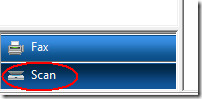
Tagad noklikšķiniet uz Jauna skenēšana, un tajā tiks parādīts skenēšanas logs. Tagad, pirms skenējat, izvēlieties starp fotoattēla vai dokumenta skenēšanu. Profila izvēle ir svarīga, jo dokumentus parasti skenē pelēktoņos un fotoattēlos ar krāsu, katram profilam ir dažādi iestatījumi. Varat arī izveidot jaunu pielāgotu profilu, kas atbilst jūsu vajadzībām.
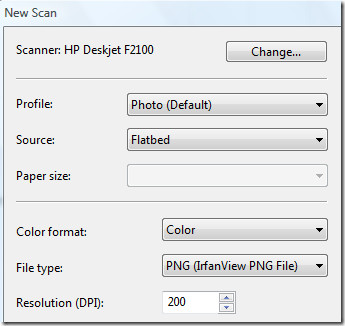
Kad esat izvēlējies profilu, atlasietkrāsu formāts, faila tips un izšķirtspēja. Varat arī atlasīt skenēšanas kontrastu un spilgtumu. Pirms noklikšķināt uz Skenēt, pārliecinieties, vai atlasāt Priekšskatījums. Tas parādīs skenējamā fotoattēla ātru priekšskatījumu. Priekšskatīšana parasti ir ātrāka nekā skenēšana, jo tai netiek piemēroti nekādi iestatījumi.
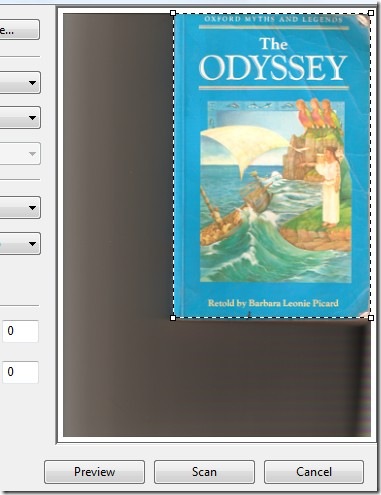
Priekšskatījuma pamatfunkcija ir pateiktlietotājam, vai fotoattēls vai dokuments ir ievietots pareizi, kā arī ļaujiet jums apgriezt apgabalu, kuru vēlaties skenēt. Kad esat gatavs, noklikšķiniet uz Skenēt un gaidiet, līdz tas tiek pabeigts, nepieciešamais laiks būs atkarīgs no skenējamās vietas un piemērotajiem iestatījumiem.
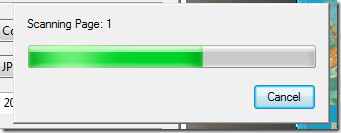
Kad skenēšana ir pabeigta, attēls būspievienots skenēto attēlu sarakstam. Lai priekšskatītu, pārdēvētu, nosūtītu, saglabātu, izdrukātu utt., Vienkārši ar peles labo pogu noklikšķiniet uz tā un konteksta izvēlnē atlasiet vajadzīgo opciju.
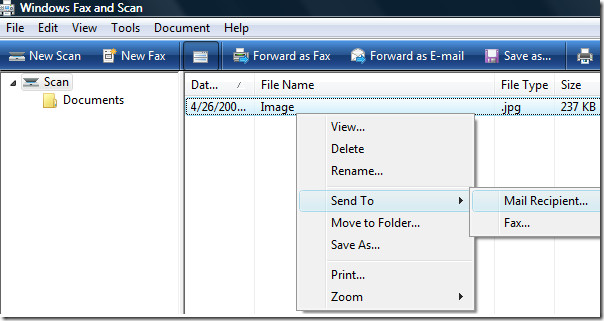
Jūs arī varēsit redzēt ātru attēlu priekšskatījumu loga apakšā (šo priekšskatījuma opciju var arī atspējot). Tieši tā. Izbaudi!













Komentāri